Photoshop制作一个逼真的红色陶罐?
来源:网络收集 点击: 时间:2024-08-05新建一个600 * 600 像素的文件,背景填充白色。新建一个图层命名为“主体轮廓”,用钢笔工具勾出陶罐的轮廓,再填充黑色,复制图层,用钢笔勾出顶部后按Delete 删除,得到了下图所示的选区部分。
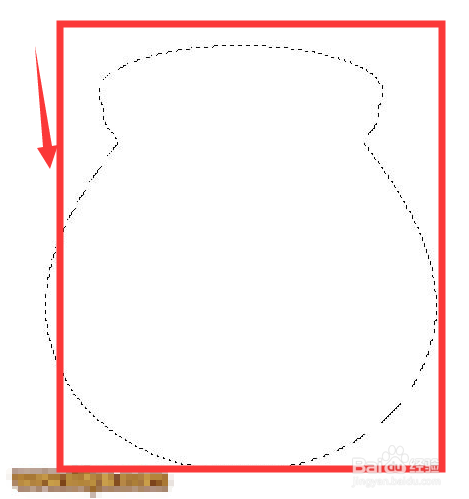
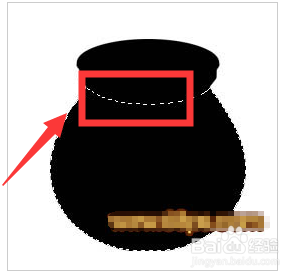 2/6
2/6选择减淡工具稍微补一下光。新建一个图层,用椭圆选框工具拉一个正圆选区,按Ctrl + Alt + D 羽化10个像素,然后填充颜色:#EDA14B,新建一个图层,用椭圆选框工具拉出,按Ctrl + Alt + D 羽化5个像素,最后再填充颜色。

 3/6
3/6取消选区后执行:滤镜 模糊 动感模糊,参数设置,新建一个图层,同样的方法拉一个椭圆选区,稍微羽化后填充颜色:#FED271,取消选区后再动感模糊。新建一个图层,用椭圆选框工具拉出椭圆选区,填充颜色:#7B3A04。
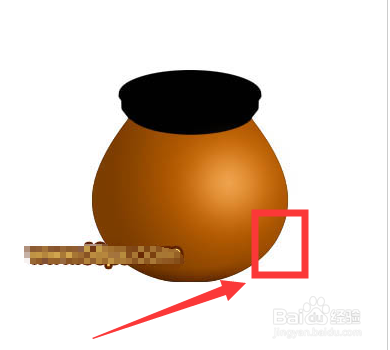
 4/6
4/6然后把前景颜色设置为:#BC6305,用画笔在边缘部分涂上高光,在“主体轮廓”图层上面新建一个图层,用钢笔勾出接口处选区,填充颜色:#7E4102,用加深/减淡工具稍微调整下明暗度。

 5/6
5/6在图层的最上面新建一个图层,用椭圆选框工具拉的椭圆选区,填充颜色:#7B3A04,然后把边缘部分涂上高光,再用减淡工具把区域涂上高光,新建一个图层,用椭圆选框工具,填充颜色:#8A3E02,再加上高光
 6/6
6/6新建一个图层,用椭圆选框工具拉出,填充颜色:#783701,在背景图层上面新建一个图层,适当加上投影,最后加上背景颜色,再适当修饰一下细节,完成最终效果。
 总结1/1
总结1/11.先花陶罐的轮廓。
2.全部涂成黑色,
3.调整滤镜颜色。
4.边缘涂高光。
5.修改整体。
注意事项PS新手,一定要按照以上步骤按顺序来。
以上仅是个人经验,仅供参考。
版权声明:
1、本文系转载,版权归原作者所有,旨在传递信息,不代表看本站的观点和立场。
2、本站仅提供信息发布平台,不承担相关法律责任。
3、若侵犯您的版权或隐私,请联系本站管理员删除。
4、文章链接:http://www.1haoku.cn/art_1065100.html
 订阅
订阅